CentOS 7 n’est plus supporté, ce qui signifie qu’il ne reçoit plus de mis à jours de sécurité ou de correction. De nouvelles options, telles que Rocky Linux, sont apparues pour permettre aux utilisateurs de CentOS de ne se trouver dans l’obligation de passer à d’autre OS non similaire à CentOS.
La migration vers Rocky Linux 9 nécessite d’appliquer quelques étapes que nous allons découvrir dans cette article.
Il faut noter qu’il faut d’abord passer de CentOS 7 à Rocky Linux 8, puis de Rocky Linux 8 à Rocky Linux 9 en utilisant des outils pour faciliter le process.
Prérequis
- Système CentOS 7
- Accès au compte ou bien un compte ayant les droits sudo
- Accès à l’internet
Migrer CentOS 7 vers Rocky Linux 8
Pour migrer vers Rocky Linux 9, Il faut d’abord migrer vers Rocky Linux 8, car la migration doit être progressive. Ainsi dans cette section, nous allons voir les étapes à suivre pour migrer CentOS 7 vers Rocky Linux 8.
Etape 1 : Sauvegarder les données CentOS 7
Avant de commencer le processus de migration, il est important de sauvegarder tous vos fichiers importants, cela vous garantit de restaurer vos données en cas de problème.
Si vous souhaitez sauvegarder des fichiers ou des répertoires spécifiques, vous pouvez utiliser la commande tar :
# tar -cvzf /backup/mon_backup.tar.gz /home/user1Pour sauvegarder l’ensemble du système, vous pouvez utiliser la commande tar suivante ( j’ai exclue quelque répertoires) :
# tar -cvzf /backup/All_backup.tar.gz --exclude=/sys --exclude=/proc --exclude=/dev --exclude=/backup /Si vous avez une base de donnée Mysql, vous pouvez la sauvegarder avec la commande suivante :
# mysqldump -u root -p nom_BD > nomBD_backup.sqlEtape 2: Installer Les packages ELevate et Leapp
Pour installer les deux packages ELevate et Leapp, taper la commandes ci-dessous :
# yum install -y http://repo.almalinux.org/elevate/elevate-release-latest-el$(rpm --eval %rhel).noarch.rpmEnsuite, installez les deux outils ci-dessous :
# yum install -y leapp-upgrade leapp-data-rockyEtape 3 : Vérifications préalables à la mise à niveau
Exécutez maintenant la commande suivante pour lancer le processus de pré-migration :
# leapp preupgradeCe processus peut prendre plusieurs minutes. Une fois terminé, l’outil Leapp ca créer des fichiers au niveau du répertoire /var/log/leapp/ contenant des fichiers importants et des informations sur les problèmes potentiels qui peuvent survenir pendant la migration, et sur la manière de les résoudre.
# ls -l /var/log/leapp/Ci-dessous les fichiers à vérifier :
answerfile:Ce fichier contient des questions auxquelles il faut répondre par oui ou par non pour poursuivre la migration.leapp-report.txt: Ce fichier répertorie tous les problèmes et les solutions à apporter avant ou après la migration.leapp-preupgrade.log: Ce fichier contient le journal complet et les informations détaillées du processus de pré-migratio,.
Avant de mettre à niveau votre système, vérifiez les deux premiers fichiers et prenez toutes les mesures nécessaires pour résoudre les problèmes ci-dessous lors de la migration à partir de CentOS 7.
1- Suppression du module kernel pata_acpi:
# rmmod pata_acpi2- Autoriser l’accès via SSH avec le compte root :
# echo PermitRootLogin yes | sudo tee -a /etc/ssh/sshd_config3- Désactiver le module pam_pkcs11 pour ne pas intérrompre le process d’upgrade :
# leapp answer --section remove_pam_pkcs11_module_check.confirm=TrueAprès avoir résolu tous les problèmes courants, démarrez à nouveau la commande de pré-Migration pour confirmer que tout est réglé :
# leapp preupgradeLa migration est prête lorsque le message « Upgrade Inhibited » n’est plus affiché.
Etape 4: Lancer la migration
Enfin, démarrer la migration avec la commande suivante :
# leapp upgradeAttendez que la migration se termine. Si cela ne fonctionne pas, revenez à l’étape précédente et corrigez les problèmes qui n’ont pas été détectés lors de la vérification préalable à la migration.
Une fois que la migration est terminé, rebooter la machine :
# rebootUne fois redémarré, vous verrez une entrée au niveau du menu GRUB appelée ELevate-Upgrade-Initramfs. Selectionnez-là.
Après quelques secondes, le système démarre automatiquement le processus de migration.
Ensuite le système redémarre deux fois. Une fois les redémarrages terminés, vous verrez la ligne Rocky Linux 8 dans le menu GRUB, ce qui signifie que la mise à niveau de CentOS 7 vers Rocky Linux 8 a réussi.
La prochaine étape et de migrer de Rocky Linux 8 vers Rocky Linux 9.


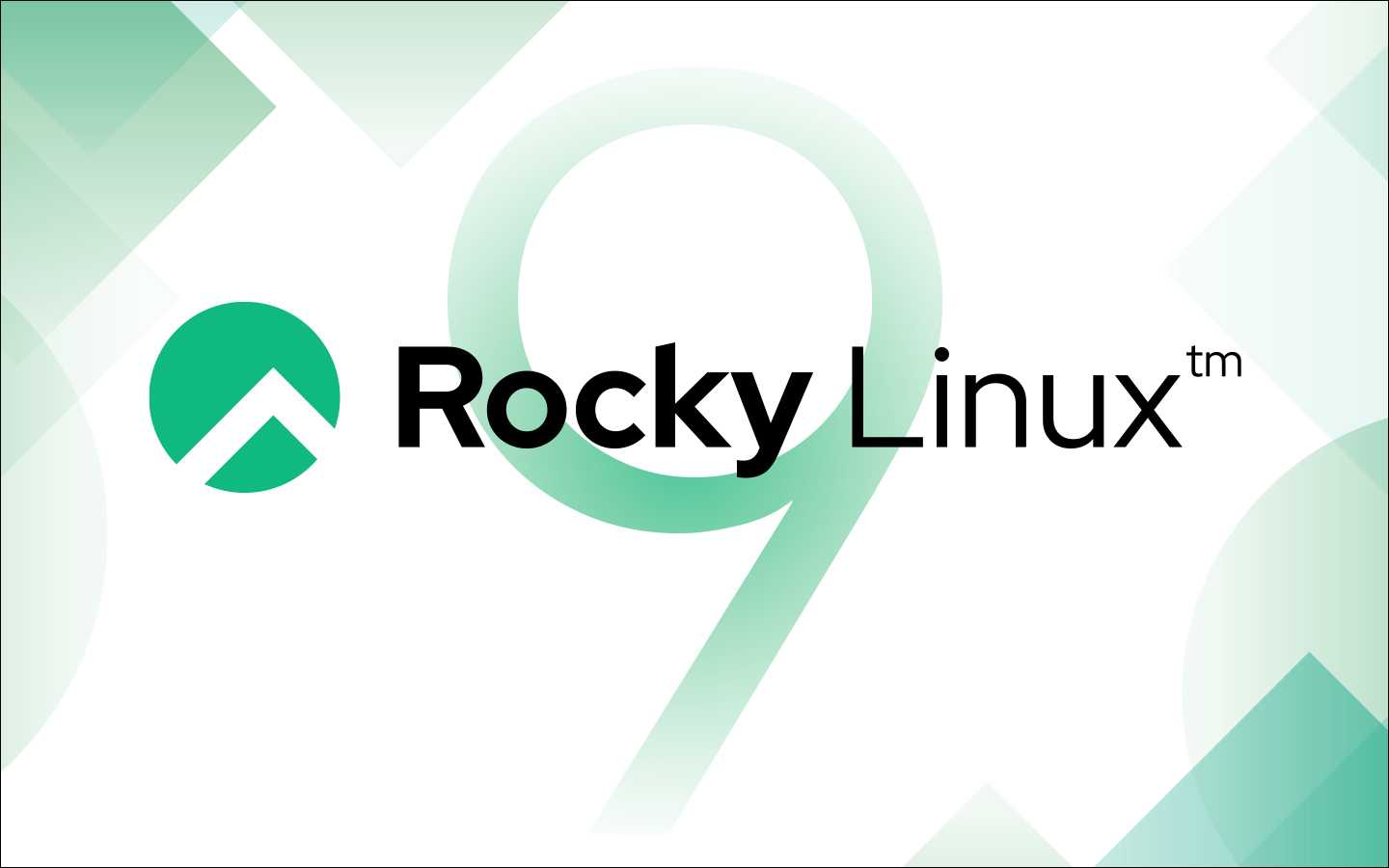





Empêcher les utilisateurs sudoers d’exécuter des cmds sudo
Comment installer Nginx on Rocky Linux 9
passwd: Erreur de manipulation du jeton d’authentification
nmtui : Configurer une adresse IP sous Linux
Fail2Ban : How to protect Linux services